Harmonogram pozwala na zaplanowanie pobrania oraz instalacji produktów/poprawek/dodatków na agentach podrzędnych. W celu otwarcia okna harmonogramów należy z poziomu głównego menu na wstążce wybrać przycisk [Harmonogramy].
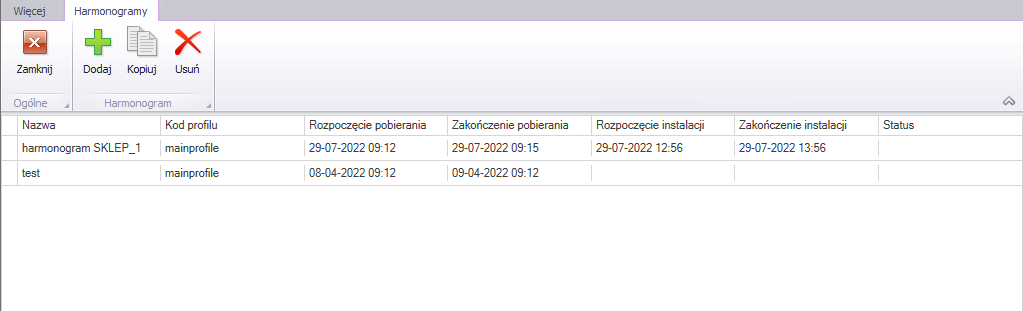
Z poziomu okna harmonogramów istnieje możliwość wykonania poniższych operacji:
- Dodanie nowego harmonogramu
- Usunięcie istniejącego
- Skopiowanie istniejącego
Okno harmonogramów składa się z kolumn:
- Nazwa harmonogramu
- Kod profilu
- Data i godzina rozpoczęcia/zakończenia pobierania
- Data i godzina rozpoczęcia/zakończenia instalacji
- Status harmonogramu (kolumna nieobsługiwana w obecnej wersji aplikacji)
W celu stworzenia nowego harmonogramu należy wybrać przycisk [Dodaj], który przeniesie użytkownika na widok dodawania nowego harmonogramu składającego się z zakładek:
- Ustawienia ogólne
- Harmonogramy
- Produkty i wersje
- Dodatki
- Agenci podrzędni
Na zakładce Ustawienia ogólne należy ustalić nazwę nowo tworzonego harmonogramu oraz wybrać, którego profilu będzie dotyczył.
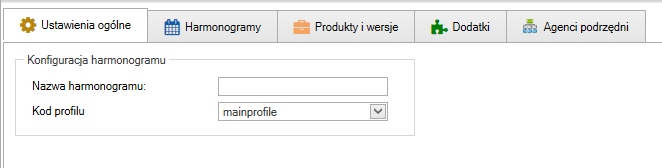
Po wybraniu profilu i ustaleniu nazwy harmonogramu należy przejść na zakładkę Harmonogramy, która pozwala ustawić osobne harmonogramy pobierania i instalacji.
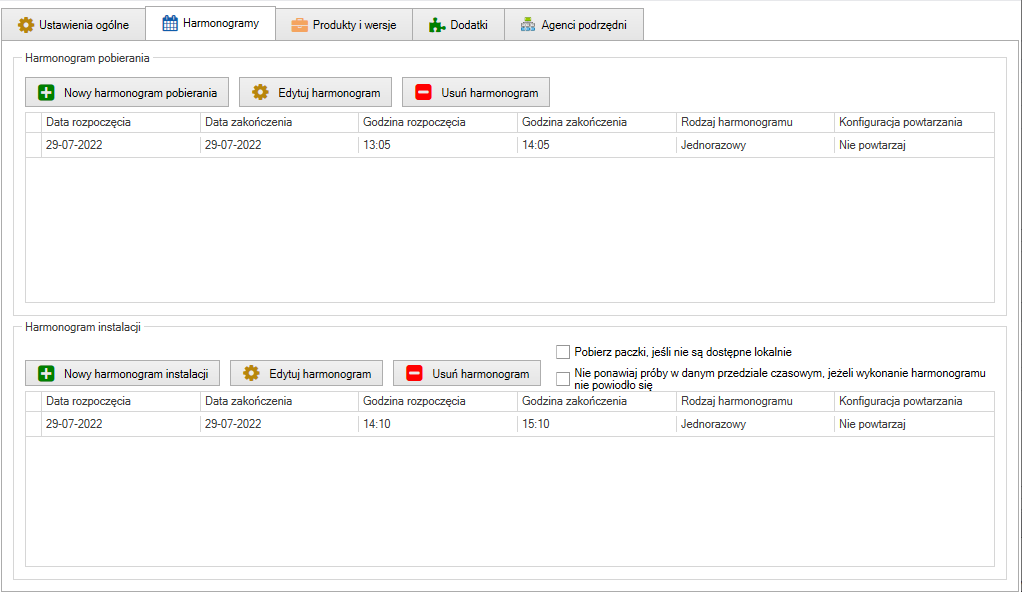
Z poziomu tego okna można dodać nowy harmonogram, edytować istniejący lub usunąć. Po wybraniu przycisku [Nowy harmonogram pobierania] lub [Nowy harmonogram instalacji] aplikacja przenosi użytkownika do konfiguracji nowego harmonogramu. Wykonanie danej akcji możliwe jest więcej niż jeden raz, dlatego dostępne są trzy typy harmonogramów:
- Jednorazowy – ten typ harmonogramu pozwala użytkownikowi określić dokładny okres, w którym wybrane działanie musi zostać wykonane.
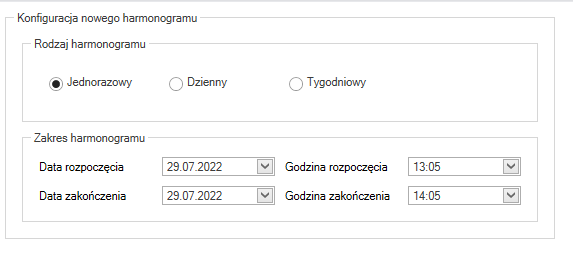
- Dzienny – ten typ harmonogramu pozwala zdefiniować harmonogram powtarzalny co zadaną ilość dni.
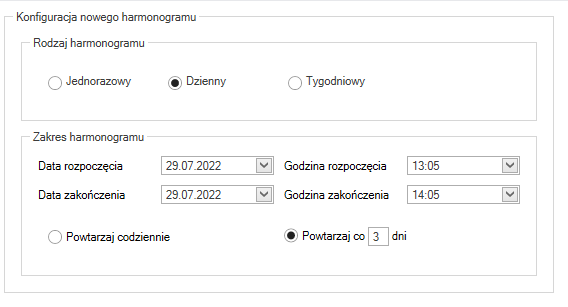
- Tygodniowy – oznacza, że harmonogram zostanie wykonany w wybrane dni tygodnia.
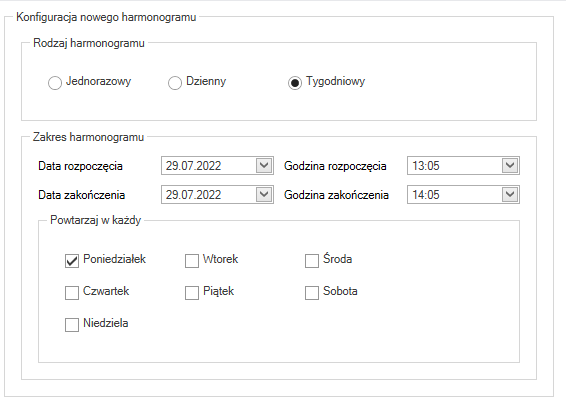
Na zakładce Harmonogramy dostępne są również dwa dodatkowe parametry:
- Pobierz paczki, jeśli nie są dostępne lokalnie – po jego zaznaczeniu, jeżeli jest zdefiniowany harmonogram instalacji, a paczki nie są pobrane to agent podrzędny będzie najpierw próbował je pobrać.
- Nie ponawiaj próby w danym przedziale czasowym, jeżeli wykonanie harmonogramu nie powiodło się – jeżeli jest zaznaczony, to gdy wystąpi błąd w trakcie wykonywania harmonogramu to akcja nie będzie ponawiana. Przy odznaczonym parametrze w przypadku błędu będzie ona ponawiana aż do zakończenia akcji z sukcesem albo gdy przedział czasowy na jego wykonanie minie.
Po skonfigurowaniu harmonogramów pobierania i/lub instalacji należy przejść na zakładkę Produkty i wersje, aby wskazać produkt w odpowiedniej wersji, dla jakiego ma być utworzony harmonogram. Zakładka podzielona jest na sekcje:
- Wybór produktów i ich wersji
- Wybór dostępnych poprawek QF dla wskazanych wersji
W celu wybrania produktu należy w sekcji Produkty i wersje rozwinąć nazwę produktu, zaznaczyć konkretną wersję, a następnie przy pomocy przycisku strzałki przenieść ją do sekcji Wybrane produkty. Po wykonaniu tej czynności w sekcji Dostępne poprawki do wyboru pojawią się poprawki, które należy przenieść analogicznie jak wersję produktu.
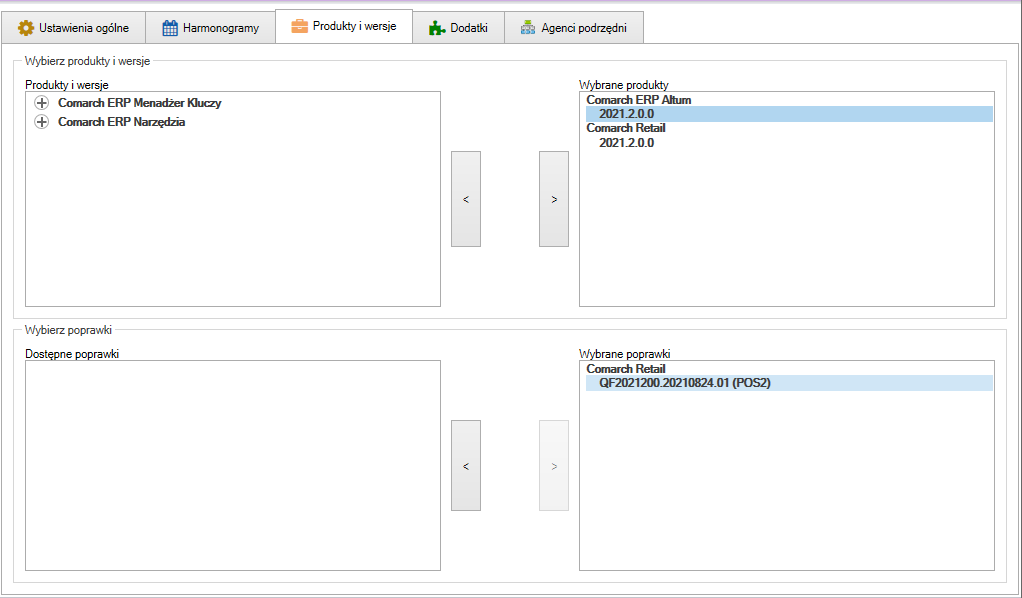
W ramach jednego harmonogramu nie ma możliwości wyboru więcej jak jednej wersji danego produktu. W harmonogramie nie ma potrzeby wybierania komponentów do pobrania, a jedynie produkty. Każdy agent podrzędny powinien pobrać skonfigurowane komponenty, poprawki i dodatki do produktu dodanego w harmonogramie po jego wystartowaniu.
Po wybraniu produktów oraz poprawek należy przejść na zakładkę Dodatki gdzie użytkownik ma możliwość wskazania dodatków, które mają być instalowane wraz ze wskazanymi wcześniej produktami pod warunkiem wybrania w poprzednim kroku produktu we właściwej wersji.
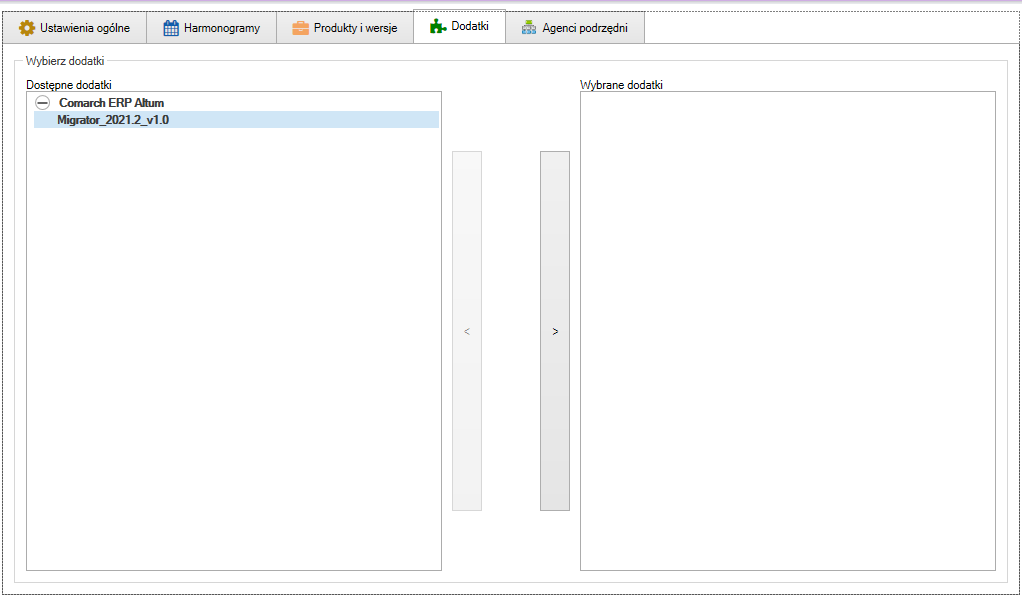
Na zakładce Agenci podrzędni należy wybrać agentów podrzędnych, dla których ma nastąpić pobieranie i/lub instalacja zgodnie z konfigurowanymi wcześniej ustawieniami na poprzednich zakładkach.
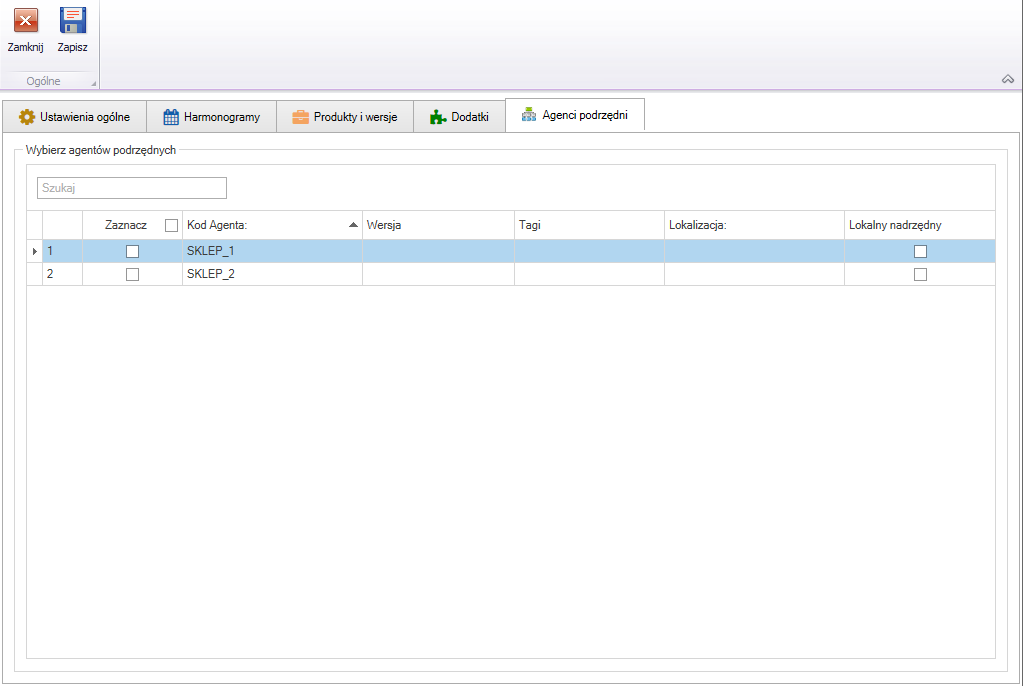
Po zaznaczeniu agentów należy kliknąć przycisk [Zapisz]. Zgodnie ze zdefiniowanym czasem w harmonogramie, każdy wybrany agent podrzędny połączy się do lokalnego agenta nadrzędnego lub, jeśli nie jest on dostępny, do głównego agenta nadrzędnego w strukturze i pobierze z niego dane, a następnie wykona akcje instalacyjne zgodnie ze skonfigurowanym harmonogramem. Jeśli harmonogram został już wysłany do podrzędnych i pliki zostały pobrane to do samych akcji instalacyjnych nie jest wymagane połączenie z agentem nadrzędnym.



